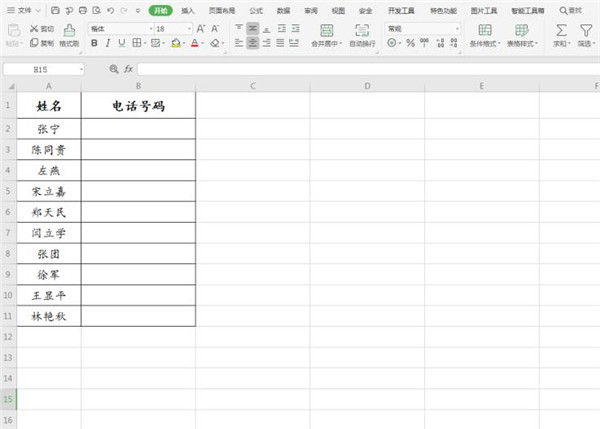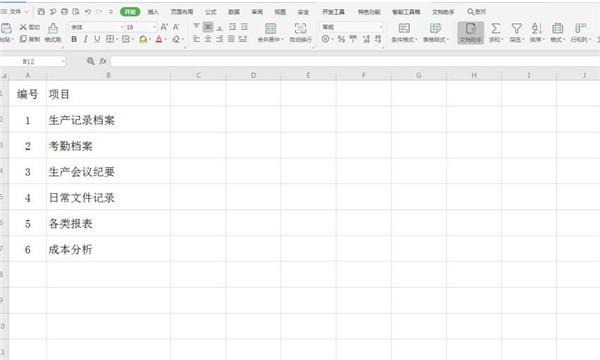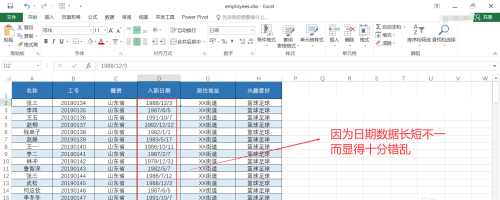Excel如何快速统一数字编号长度
发布时间:2021-11-25 12:14:01 作者:手工客
我们在办公室使用Excel统计数据的时候,经常会遇到第一列数据全部是数字编号,但是因为数字的位数不一样,长短不一的样子看起来不是很协调。那么如何快速统一数字编号长度呢?一起来了解一下吧
我们在办公室使用Excel统计数据的时候,经常会遇到第一列数据全部是数字编号,但是因为数字的位数不一样,长短不一的样子看起来不是很协调。那么如何快速统一数字编号长度呢?下面就给大家分享一下如何快速统一数字编号长度。
快速统一数字编号长度方法:
首先打开一个Excel表格:
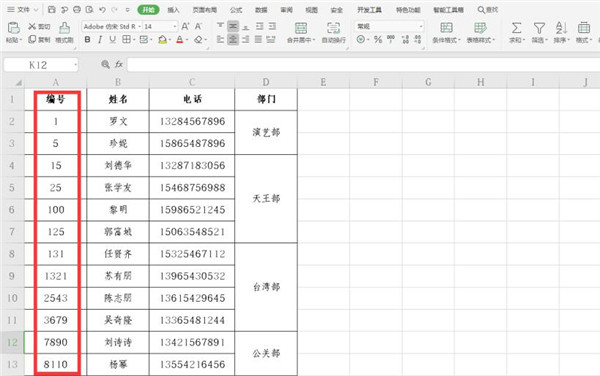
选中A列所有的编号单元格,右键弹出下拉菜单,选择【设置单元格格式】:

【数字】选项下,点击【自定义】,类型中填入“0000”,点击“确定”:

最后我们发现所有的编号全部变成了四位数,长度一样:

以上就是关于Excel快速统一数字编号长度方法的全部介绍了,希望对大家有所帮助~
相关文章
-

Excel 2019怎么自动排序编号?Excel 2019自动编号方法
Excel 2019怎么自动排序编号?这篇文章主要介绍了Excel 2019自动编号方法,需要的朋友可以参考下01-24 -

excel2019怎么自动生成序号?excel2019生成序号教程
excel2019怎么自动生成序号?这篇文章主要介绍了excel2019生成序号教程,需要的朋友可以参考下10-05 -
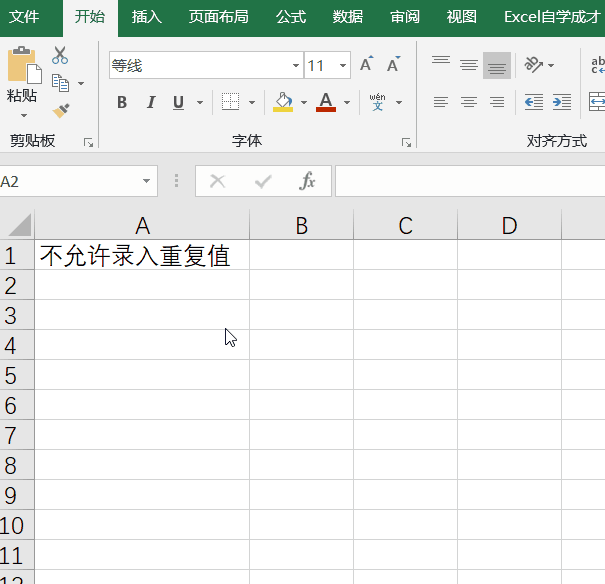
Excel如何预防数据错误?Excel预防数据错误的方法介绍
Excel表格在使用的时候可以采取一些措施预防数据出错,本文中将会有详细的操作方法介绍,有需要的朋友可以阅读本文参考一下01-22 -

Excel2019怎么查看软件版本号?Excel2019查询版本信息教程
很多网友问Excel2019怎么查看软件版本号?这篇文章主要介绍了Excel2019查询版本信息教程,需要的朋友可以参考下02-04 -

Excel2019怎么制作折线图?Excel2019折线图制作教程
Excel2019怎么制作折线图?这篇文章主要介绍了Excel2019折线图制作教程,需要的朋友可以参考下02-02 -

Excel2019怎么调整分辨率?Excel2019调整分辨率教程
Excel2019怎么调整分辨率?这篇文章主要介绍了Excel2019调整分辨率教程,需要的朋友可以参考下01-03